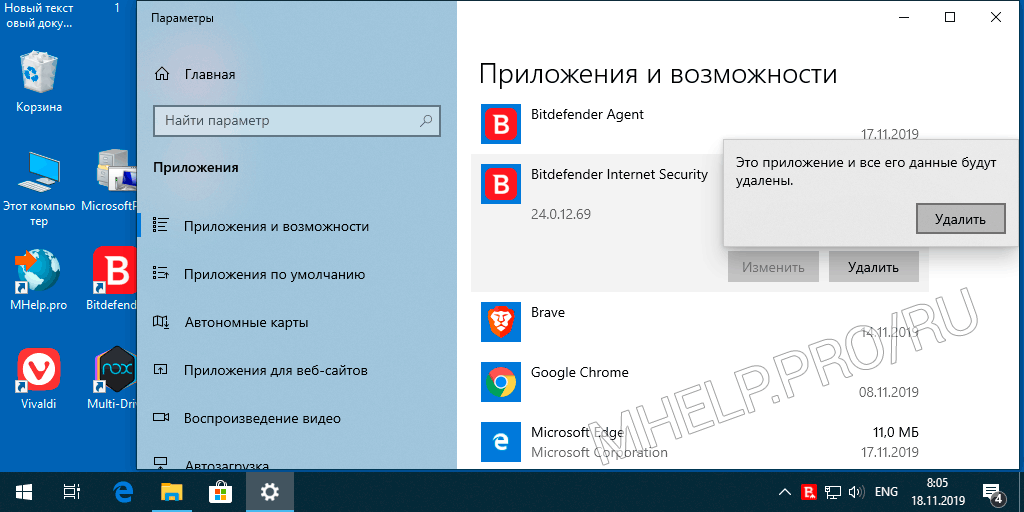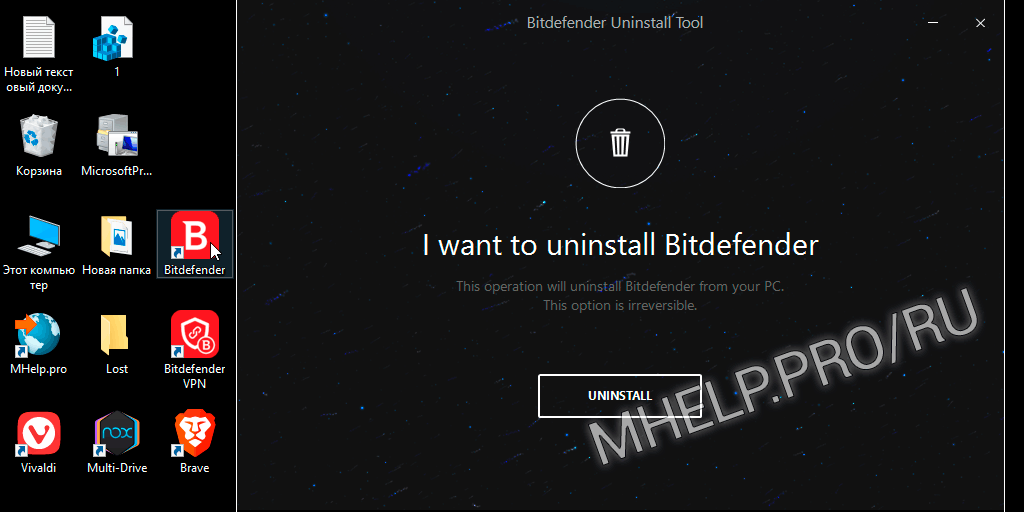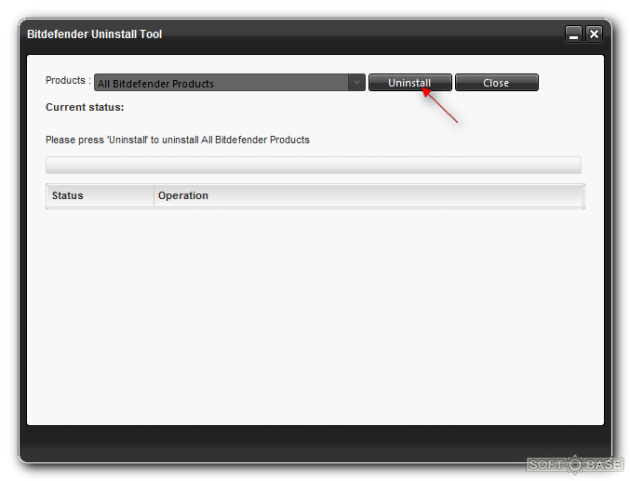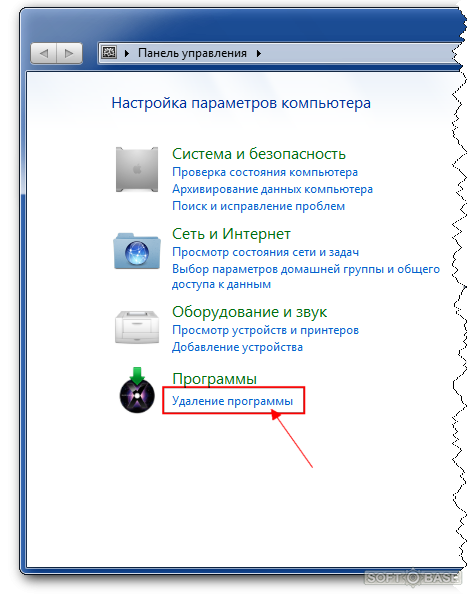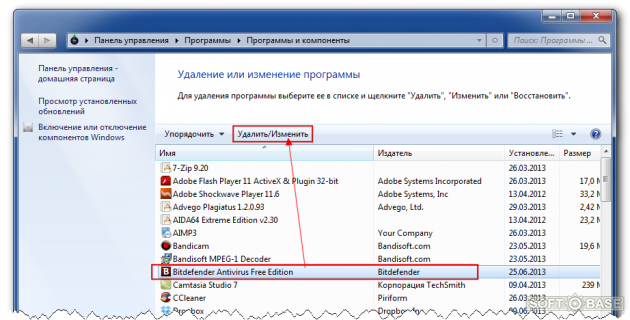Как удалить антивирус Bitdefender и другие продукты компании.
Bitdefender — румынская компания, разрабатывающая и выпускающая антивирусы, файрволы и антиспамовые решения.
Программные продукты компании доступны для различных операционных систем, включая Microsoft Windows, различные дистрибутивы Linux и FreeBSD.Википедия
Содержание
- Стандартное удаление
- Полное удаление Bitdefender, для дома
- Полное удаление Bitdefender, для бизнеса
- Частые вопросы
Статья на других языках:
🇺🇸 – How to remove Bitdefender
🇪🇸 – Cómo eliminar Bitdefender
Стандартное удаление
Подходит для продуктов Bitdefender:
- для дома: Antivirus Free, Antivirus Plus, Internet Security, Total Security и др.;
- для бизнеса: Endpoint Security и др.
В Windows 10, 8, 7:
- Откройте список установленных программ (Приложения и Возможности);
- Найдите Bitdefender ( Antivirus Plus, Internet Security, Total Security и др.) и нажмите Удалить;
- Согласитесь с удалением;
- В окне Выберите операцию уберите отметку Запустить сбор обратной связи и нажмите кнопку Удалить;
- Ожидайте окончания Идет процесс деинсталляции;
- Перезагрузите компьютер.
🔔 Внимание: после удаление антивируса проверьте список установленных программ, удалите Bitdefender Agent если он имеется в списке.
Полное удаление Bitdefender, для дома (Bitdefender Uninstall Tool)
Подходит для Bitdefender: Antivirus Free, Antivirus Plus, Internet Security, Total Security, Premium Security, Family Pack.
Официальная утилита Bitdefender Uninstall Tool используется для полного удаления продуктов Bitdefender или для удаления в случае поврежденных настроек антивируса.
Удаление Bitdefender в Windows 10:
- Скачайте официальную утилиту Bitdefender Uninstall Tool;
- Загрузите Windows в безопасном режиме;
- Запустите утилиту;
- Нажмите кнопку Uninstall;
- Дождитесь окончания процесса удаления и перезагрузите компьютер.
Полное удаление Bitdefender, для бизнеса (BEST Uninstall Tool)
BEST (Bitdefender Endpoint Security Tools) — инструмент удаления бизнес продуктов Bitdefender с клиентских компьютеров Windows.
Официальная утилита BEST Uninstall Tool используется для полного удаления Bitdefender в случаях:
- Текущая установка повреждена;
- Клиентские компьютеры имеют остатки от предыдущих установок или удалений;
- Вы хотите удалить агент безопасности с помощью сценария с одного или нескольких компьютеров.
Удаление Bitdefender не защищенного паролем:
- Скачайте официальную утилиту BEST Uninstall Tool;
- Запустите скачанный файл с правами администратора;
- Следуйте инструкциям;
- Перезагрузите компьютер.
Удаление Bitdefender защищенного паролем:
- Скачайте официальную утилиту BEST Uninstall Tool;
- Откройте командную строку с правами администратора.
- Перейдите в папку, в которой вы сохранили утилиту.
- Выполните следующую команду:
BEST_uninstallTool.exe / bdparams / password = your_plain_text_password
Дополнительные параметры BEST
| Параметр | Функция |
|---|---|
| /bdparams | Этот параметр передает аргументы и является обязательным для использования с каждым из параметров ниже. |
| /password= | Параметр позволяет ввести пароль для удаления.
Команда: |
| /log | Этот параметр создает журнал процесса удаления в %temp%uninstalltool. Пример: C:WindowsTempuninstalltool Команда для BEST с паролем для удаления: BEST_uninstallTool.exe /bdparams /password=your_plain_text_password /log Команда для BEST без пароля для удаления: BEST_uninstallTool.exe /bdparams /log |
| /bruteForce | Этот параметр принудительно удаляет продукт, удаляя остатки и поврежденные файлы из неполных установок или удалений. Используя этот параметр: 1. Не обходит установленный пароль удаления; 2. Не удаляет более новые версии продукта, чем версия BEST; 3. Не удаляет другие продукты Bitdefender, кроме ключенные в BEST. Команда BEST с установленных паролем: BEST_uninstallTool.exe /bdparams /password=your_plain_text_password /bruteForce Команда BEST без установленного пароля: BEST_uninstallTool.exe /bdparams /bruteForce |
| /passbase64= | Параметр позволяет ввести пароль для удаления, закодированный в base64 UTF-8 Command: BEST_uninstallTool.exe /bdparams /passbase64=>your_encoded_password |
Частые вопросы
Как удалить поврежденный антивирус Bitdefender с компьютера?
Для полного удаления поврежденного антивируса Bitdefender (домашние версии) используйте утилиту Bitdefender Uninstall Tool. Подробней.
Как удалить антивирус Bitdefender с паролем?
Для удаления антивируса Bitdefender (бизнес версии) защищенного паролем используйте утилиту Bitdefender Endpoint Security Tools. Подробней.
Как удалить Bitdefender: Antivirus Free, Antivirus Plus, Internet Security, Total Security, Premium Security, Family Pack и продукты Endpoint Security.
🟢 Как удалить Bitdefender (Antivirus Free, Antivirus Plus, Internet Security, Total Security, Premium Security, Family Pack и продукты Endpoint Security) обсуждалось в этой статье. Я надеюсь, у вас получилось удалить антивирус Bitdefender. Однако, если вы столкнетесь с каким-то проблемами при удалении программ Bitdefender, не стесняйтесь написать в комментариях. Я постараюсь помочь.
Для полного удаления антивирусной программы Bitdefender с вашего компьютера, сделайте следующие действия.
Вариант первый.
1. Скачиваете себе на компьютер утилиту, с помощью которой можно автоматически удалить с компьютера все следы антивируса Bitdefender.
2. Запускаете ее. В появившемся окне программы нажимаете на кнопку Uninstall.
3. Ждем, пока программа полностью не вычистит ваш ПК от всех следов антивируса. Это может занять около 5 минут.
4. После того, как утилита очистит компьютер от антивируса — она попросит перезагрузиться, что и следует сделать.
Вариант второй.
1. Перезагрузите ваш компьютер в безопасном режиме. Все дело в том, что некоторые файлы этого антивируса — системные или находятся в автозапуске.
Для их полного удаления нужен безопасный режим.
2. Пуск -> Панель управления -> Удаление программы.
3. Находите в списке установленных программ Bitdefenger, помечаете его и нажимаете кнопку Удалить/Изменить.
4. После этого проследуйте процессу удаления программыиз вашего компьютера.
5. Запустите Ccleaner и с его помощью подчистите системные битые файлы и реестр, в котором могут храниться фрагменты удаленного антивируса.
6. Перезагрузите компьютер.
Теперь полностью Битдефендер будет удален с вашего ПК и вы сможете установить себе на компьютер новый антивирус.
How to Uninstall Bitdefender From Mac or PC
Remove this antivirus software from any computer
Updated on December 2, 2020
Although Bitdefender is a great antivirus solution, if you want to change to another, or switch to a free solution, you need to know how to uninstall Bitdefender. Some have run into problems doing so due to the way Bitdefender software is structured and how it can have multiple applications per subscription, but just follow these steps and you’ll uninstall Bitdefender in no time.
These instructions apply to computers running Windows 7, 8.1, and 10, as well as recent versions of macOS.
How to Uninstall Bitdefender on Windows
Windows has a robust uninstall system and remains the best way to uninstall Bitdefender, whatever version you’re running.
It’s incredibly important to have some form of antivirus on your system, whatever operating system you’re running. Once you’ve uninstalled Bitdefender, it’s recommended you install something else, even if it’s just the free version.
-
Search for Programs in the Windows search bar, then select Add or Remove Programs in Windows 10, or select Programs and Features if you’re on Windows 7 or 8.1.
-
Use the list or search bar to find and select Bitdefender Antivirus, then select Uninstall > Uninstall. If asked for administrator approval, give it.
-
Bitdefender may ask if you want to go ahead with the uninstall process. Select Yes to confirm that you do.
The uninstall process can take a short while depending on your system’s specifications. You can wait it out, answer Bitdefender’s survey to let the developers know why you’re uninstalling the software, or do something else.
-
When the uninstall process is finished, select Finish.
How to Uninstall Bitdefender Agent From Windows
If you’re happy enough with simply removing the main antivirus program, then you can stop your uninstall process there. However, if you want to remove any trace of Bitdefender from your system, then it’s a good idea to follow these steps to remove the Bitdefender Agent, too.
-
Search for Programs in the Windows search bar, then select Add or Remove Programs in Windows 10, or select Programs and Features if you’re on Windows 7 or 8.1.
-
Search for Bitdefender again, select Bitdefender Agent from the list, then select Uninstall > Uninstall.
-
Wait for the uninstall process to complete. After a few minutes your Windows PC should be entirely free of Bitdefender Antivirus.
How to Uninstall Bitdefender on macOS
Uninstalling Bitdefender on macOS is no more complicated than on Windows, but it does take a few different steps to complete. Follow these instructions to remove Bitdefender antivirus from your Mac for good.
-
Open Finder, then select Go > Utilities. Alternatively, press CMD+U.
-
Double-click or tap BitdefenderUninstaller to start the uninstallation process.
-
When the pop-up menu appears asking you to confirm your selection, click Uninstall.
-
If asked, enter your administrator password.
-
Wait for the uninstall to complete.
How to Completely Remove Bitdefender on macOS
Although you can technically now consider the removal of Bitdefender Antivirus complete, there are some elements left behind that the uninstaller doesn’t remove. If you want to get rid of everything Bitefender originally installed, follow these steps.
-
Open Macintosh HD > Library and look for the Bitdefender folder.
-
Click and drag the folder to Trash, or right-click the folder and click Move to Trash. Give administrator password approval if prompted.
-
The Bitdefender icon might remain in the Dock. If it does, right-click (or tap and hold) and click Options > Remove from Dock.
-
Navigate to Macintosh HD > Library > Application Support and look for the Antivirus for Mac folder. This is where quarantined elements are kept. If you want to remove those, too, click-drag the whole folder to Trash.
There are some application cleaner apps out there that can remove software like Bitdefender antivirus. While they aren’t strictly necessary, they can speed up the process.
Can’t Uninstall Bitdefender? Use the Bitdefender Uninstall Tool
Some users have run into issues uninstalling Bitdefender using the above methods. Sometimes, they find the uninstall process is interrupted, or there’s no listing for Bitdefender or Bitdefender Agent on their system, even while the application remains working.
If that sounds like you, then your best bet is to use a Bitdefender Uninstall tool. Here’s how to do it.
-
Visit the Bitdefender Uninstall Tool webpage and select the product you’re trying to uninstall.
-
Look for the Bitdefender product you wish to uninstall, then select its green Uninstall tool. When prompted, select Directly download the uninstaller.
-
A black window will appear telling you it wants to uninstall Bitdefender. Select Uninstall.
-
You’re then shown a loading bar while the uninstall process completes. When it’s finished, select Restart to reboot your system and finalize the process.
Thanks for letting us know!
Get the Latest Tech News Delivered Every Day
Subscribe
How to Uninstall Bitdefender From Mac or PC
Remove this antivirus software from any computer
Updated on December 2, 2020
Although Bitdefender is a great antivirus solution, if you want to change to another, or switch to a free solution, you need to know how to uninstall Bitdefender. Some have run into problems doing so due to the way Bitdefender software is structured and how it can have multiple applications per subscription, but just follow these steps and you’ll uninstall Bitdefender in no time.
These instructions apply to computers running Windows 7, 8.1, and 10, as well as recent versions of macOS.
How to Uninstall Bitdefender on Windows
Windows has a robust uninstall system and remains the best way to uninstall Bitdefender, whatever version you’re running.
It’s incredibly important to have some form of antivirus on your system, whatever operating system you’re running. Once you’ve uninstalled Bitdefender, it’s recommended you install something else, even if it’s just the free version.
-
Search for Programs in the Windows search bar, then select Add or Remove Programs in Windows 10, or select Programs and Features if you’re on Windows 7 or 8.1.
-
Use the list or search bar to find and select Bitdefender Antivirus, then select Uninstall > Uninstall. If asked for administrator approval, give it.
-
Bitdefender may ask if you want to go ahead with the uninstall process. Select Yes to confirm that you do.
The uninstall process can take a short while depending on your system’s specifications. You can wait it out, answer Bitdefender’s survey to let the developers know why you’re uninstalling the software, or do something else.
-
When the uninstall process is finished, select Finish.
How to Uninstall Bitdefender Agent From Windows
If you’re happy enough with simply removing the main antivirus program, then you can stop your uninstall process there. However, if you want to remove any trace of Bitdefender from your system, then it’s a good idea to follow these steps to remove the Bitdefender Agent, too.
-
Search for Programs in the Windows search bar, then select Add or Remove Programs in Windows 10, or select Programs and Features if you’re on Windows 7 or 8.1.
-
Search for Bitdefender again, select Bitdefender Agent from the list, then select Uninstall > Uninstall.
-
Wait for the uninstall process to complete. After a few minutes your Windows PC should be entirely free of Bitdefender Antivirus.
How to Uninstall Bitdefender on macOS
Uninstalling Bitdefender on macOS is no more complicated than on Windows, but it does take a few different steps to complete. Follow these instructions to remove Bitdefender antivirus from your Mac for good.
-
Open Finder, then select Go > Utilities. Alternatively, press CMD+U.
-
Double-click or tap BitdefenderUninstaller to start the uninstallation process.
-
When the pop-up menu appears asking you to confirm your selection, click Uninstall.
-
If asked, enter your administrator password.
-
Wait for the uninstall to complete.
How to Completely Remove Bitdefender on macOS
Although you can technically now consider the removal of Bitdefender Antivirus complete, there are some elements left behind that the uninstaller doesn’t remove. If you want to get rid of everything Bitefender originally installed, follow these steps.
-
Open Macintosh HD > Library and look for the Bitdefender folder.
-
Click and drag the folder to Trash, or right-click the folder and click Move to Trash. Give administrator password approval if prompted.
-
The Bitdefender icon might remain in the Dock. If it does, right-click (or tap and hold) and click Options > Remove from Dock.
-
Navigate to Macintosh HD > Library > Application Support and look for the Antivirus for Mac folder. This is where quarantined elements are kept. If you want to remove those, too, click-drag the whole folder to Trash.
There are some application cleaner apps out there that can remove software like Bitdefender antivirus. While they aren’t strictly necessary, they can speed up the process.
Can’t Uninstall Bitdefender? Use the Bitdefender Uninstall Tool
Some users have run into issues uninstalling Bitdefender using the above methods. Sometimes, they find the uninstall process is interrupted, or there’s no listing for Bitdefender or Bitdefender Agent on their system, even while the application remains working.
If that sounds like you, then your best bet is to use a Bitdefender Uninstall tool. Here’s how to do it.
-
Visit the Bitdefender Uninstall Tool webpage and select the product you’re trying to uninstall.
-
Look for the Bitdefender product you wish to uninstall, then select its green Uninstall tool. When prompted, select Directly download the uninstaller.
-
A black window will appear telling you it wants to uninstall Bitdefender. Select Uninstall.
-
You’re then shown a loading bar while the uninstall process completes. When it’s finished, select Restart to reboot your system and finalize the process.
Thanks for letting us know!
Get the Latest Tech News Delivered Every Day
Subscribe
Как удалить антивирус Bitdefender с компьютера
Удаление антивируса Bitdefender через панель управления.
Откройте панель управления Windows и, в зависимости от операционной системы, выберите меню «Удаление программ», Установка и удаление программ» или «Программы и компоненты». Найдите в списке все программы, содержащие в названии Bitdefender и по очереди удалите их:
В мастере удаления, нажмите «Remove»:
Снимите отметки с пунктов, которые не нужно сохранять и нажмите «CONTINUE»:
Дождитесь завершения мастера удаления и нажмите «RESTART MY COMPUTER»;
Удаление антивируса Bitdefender утилитой Bitdefender Uninstall Tool
Разработчики антивируса выпустили несколько версий утилит для полной деинсталяции различных продуктов Bitdefender. Скачайте утилиту для нужного вам продукта:

Закройте все открытые окна и программы. Запустите утилиту и нажмите «Uninstall»:
Подождите, пока утилита выполнит удаление продуктов Bitdefender из системы:
Для завершения удаления необходима перезагрузка. Нажмите «Reboot» пля перезагрузки компьютера:
После перезагрузки, антивирус Bitdefender будет полностью удалён.
Удаление серверных версий антивируса Bitdefender
Для удаления серверных продуктов Bitdefender, разработчики выпустили несколько утилит, которые удаляют из системы следующие продукты:
Эти утилиты можно получить, связавшись с техподдержкой Bitdefender. Также, эти утилиты можно скачать в составе AV Uninstall Tools Pack.
Источник
О программе
Что нового
Новое в обновлении от 08.10.2021 :
Системные требования
Полезные ссылки
Подробное описание
Утилитe удаления Bitdefender предназначены для полного удаления с вашего компьютера антивирусных продуктов от Bitdefender.
Для удаления антивируса Bitdefender выполните следующие действия:
1. Скачайте файл утилиты удаления для установленной у вас версии антивируса.
3. Запустите утилиту и нажмите кнопку Uninstall.

4. Дождитесь появления окна подтверждения и нажмите Да, чтобы перезагрузить компьютер в нормальном режиме и завершить процесс удаления.

Антивирус Bitdefender должен быть полностью удален.
Источник
Не хочу работать с Bitdefender. Как удалить эту программу?
Для полного удаления антивирусной программы Bitdefender с вашего компьютера, сделайте следующие действия.
Вариант первый.
1. Скачиваете себе на компьютер утилиту, с помощью которой можно автоматически удалить с компьютера все следы антивируса Bitdefender.
2. Запускаете ее. В появившемся окне программы нажимаете на кнопку Uninstall.
3. Ждем, пока программа полностью не вычистит ваш ПК от всех следов антивируса. Это может занять около 5 минут.
3. Находите в списке установленных программ Bitdefenger, помечаете его и нажимаете кнопку Удалить/Изменить.
4. После этого проследуйте процессу удаления программыиз вашего компьютера.
5. Запустите Ccleaner и с его помощью подчистите системные битые файлы и реестр, в котором могут храниться фрагменты удаленного антивируса.
6. Перезагрузите компьютер.
Теперь полностью Битдефендер будет удален с вашего ПК и вы сможете установить себе на компьютер новый антивирус.
Источник
Как удалить Bitdefender (Antivirus, Internet Security и др.)
Как удалить антивирус Bitdefender и другие продукты компании.
Bitdefender — румынская компания, разрабатывающая и выпускающая антивирусы, файрволы и антиспамовые решения.
Программные продукты компании доступны для различных операционных систем, включая Microsoft Windows, различные дистрибутивы Linux и FreeBSD.
Содержание
Стандартное удаление
Подходит для продуктов Bitdefender:
🔔 Внимание: после удаление антивируса проверьте список установленных программ, удалите Bitdefender Agent если он имеется в списке.
Полное удаление Bitdefender, для дома (Bitdefender Uninstall Tool)
Подходит для Bitdefender: Antivirus Free, Antivirus Plus, Internet Security, Total Security, Premium Security, Family Pack.
Официальная утилита Bitdefender Uninstall Tool используется для полного удаления продуктов Bitdefender или для удаления в случае поврежденных настроек антивируса.
Удаление Bitdefender в Windows 10:
Полное удаление Bitdefender, для бизнеса (BEST Uninstall Tool)
(Bitdefender Endpoint Security Tools) — инструмент удаления бизнес продуктов Bitdefender с клиентских компьютеров Windows.
Официальная утилита BEST Uninstall Tool используется для полного удаления Bitdefender в случаях:
Удаление Bitdefender не защищенного паролем:
Удаление Bitdefender защищенного паролем:
Дополнительные параметры BEST
| Разработчик: | BitDefender (Румыния) |
| Лицензия: | Freeware (бесплатно) |
| Версия: | [2022] |
| Обновлено: | 2021-10-08 |
| Системы: | 8.1 / 8 / 7 / Vista / XP 32|64-bit |
| Интерфейс: | английский |
| Рейтинг: |  |
| Ваша оценка: |
| Параметр | Функция |
|---|---|
| /bdparams | Этот параметр передает аргументы и является обязательным для использования с каждым из параметров ниже. |
| /password= | Параметр позволяет ввести пароль для удаления. |
Частые вопросы
Для полного удаления поврежденного антивируса Bitdefender (домашние версии) используйте утилиту Bitdefender Uninstall Tool. Подробней.
Для удаления антивируса Bitdefender (бизнес версии) защищенного паролем используйте утилиту Bitdefender Endpoint Security Tools. Подробней.
Как удалить Bitdefender: Antivirus Free, Antivirus Plus, Internet Security, Total Security, Premium Security, Family Pack и продукты Endpoint Security.
🟢 Как удалить Bitdefender (Antivirus Free, Antivirus Plus, Internet Security, Total Security, Premium Security, Family Pack и продукты Endpoint Security) обсуждалось в этой статье. Я надеюсь, у вас получилось удалить антивирус Bitdefender. Однако, если вы столкнетесь с каким-то проблемами при удалении программ Bitdefender, не стесняйтесь написать в комментариях. Я постараюсь помочь.
Источник
Bitdefender Agent что это и как удалить?
Bitdefender Agent часть компонент Bitdefender, который устанавливается вместе с другими продуктами компании, такими как Bitdefender Antivirus Free Edition или Total Security. Открыват диспетчет задач Windows вы можете заметить, что агент Bitdefender работает в системе постоянно и соответственно использует ресурсы компьютера.
Названия процессов — ProductAgentService.exe, bdagent.exe и ProductAgentUI.exe. Если вы заметили, что Bitdefender Agent работает на компьютере с ОС Windows, вы можете задаться вопросом о функциональности процесса и о том, как он попал в систему на первом месте.
Далее я отвечу на вопросы что такое агент Bitdefender, как он попадает в систему и как его удалить.
Что такое Bitdefender Agent
Агент Bitdefender обычно устанавливается вместе с другими продуктами Bitdefender. Хотя он установлен отдельно от продукта Bitdefender, например. Bitdefender Antivirus Plus, он является частью установки продукта и, как следствие, невидимым.
Трудно узнать, что такое Bitdefender Agent; поиск на сайте Bitdefender не дает много никакую информацию о продукте. На форуме поддержки подчеркивается, что bdagent.exe отвечает за виджет рабочего стола Bitdefender, мастер-пароль Wallet, значок в системном трее и всплывающее окно «Bitdefender Awake».
Основная проблема, которую пользователи могут иметь с программой, заключается в том, что Bitdefender Agent не удаляется при удалении Bitdefender с компьютера.
Другими словами; Агент Bitdefender остается установленным на компьютере, даже если вы удаляете продукт безопасности Bitdefender из системы. Непонятно, почему Bitdefender принял решение сохранить программу в системе, когда пользователи и администраторы выбирают для удаления продуктов компании.
Детали установки Bitdefender Agent
Как удалить Bitdefender Agent
Вы можете удалить Bitdefender Agent, как любую другую программу, установленную на компьютере с Windows. В версиях Windows 7 или Windows 8, вы можете удалить программу с помощью панели управления, в то время как пользователи Windows 10 могут использовать для этого приложение «Настройки».
Вы также можете использовать сторонние программные деинсталляторы, которые предлагают очистку после удаления программ.
Вероятно, самый простой способ удалить агент Bitdefender:
После чего агент Bitdefender будет удален из системы. Вы можете проверить папку программы и Планировщик задач, чтобы убедиться, что программа полностью удалена.
Установщик Bitdefender снова установит Bitdefender Agent, если вы снова установите продукт компании на целевую машину. Программа загружается при входе в систему и выполняется как фоновый процесс, даже если ни одно другое программное обеспечение Bitdefender не установлено.
Источник